Você pode usar o switch inteligente sobre wi-fi?
o eu uso o comutador inteligente sem fio sem um cabo?
Para usar a Samsung Smart Switch sem fio sem um cabo, siga estas etapas:
1. Verifique se seus dispositivos antigos e novos estão conectados à mesma rede Wi-Fi.
2. No seu novo dispositivo, abra o aplicativo Smart Switch e toque em “Wireless” como o método de transferência.
3. Toque em “Receber dados” e selecione a opção para o seu dispositivo (Galaxy/Android).
4. No seu dispositivo antigo, abra o aplicativo Smart Switch e toque em “Wireless” como o método de transferência.
5. Toque em “Enviar dados” e selecione a opção de enviar para o novo dispositivo.
6. No seu novo dispositivo, toque em “permitir” quando solicitado a concluir a conexão.
7. Siga as instruções na tela para selecionar os dados que você deseja transferir e iniciar a transferência.
Nota: verifique se os dois dispositivos têm espaço de bateria e armazenamento suficientes para a transferência.
[wPremark_icon icon = “Pergunta-Circle-Solid” width = “32” Height = “32”] Quanto tempo leva para transferir dados sem fio com switch inteligente?
O tempo necessário para transferir dados sem fio com o Smart Switch pode variar dependendo da quantidade de dados que estão sendo transferidos e da velocidade da sua rede Wi-Fi. Em geral, quantidades menores de dados podem ser transferidas em alguns minutos, enquanto quantidades maiores podem levar mais tempo, potencialmente até uma hora ou mais.
[wPremark_icon icon = “Pergunta-Circle-Solid” Width = “32” Height = “32”] Posso usar o Smart Switch para transferir dados entre diferentes marcas de telefone?
Sim, o Smart Switch pode ser usado para transferir dados entre diferentes marcas telefônicas, não apenas dispositivos Samsung. No entanto, nem todos os dados podem ser compatíveis ou transferíveis entre diferentes marcas. Recomenda -se verificar a compatibilidade da transferência de dados entre os dispositivos e marcas específicos antes de prosseguir.
Que tipos de dados podem ser transferidos usando o switch inteligente?
O Smart Switch pode transferir uma ampla gama de tipos de dados, incluindo contatos, mensagens, registros de chamadas, eventos de calendário, fotos, vídeos, músicas, documentos e aplicativos (aplicativos selecionados podem exigir reinstalação). No entanto, a disponibilidade de tipos de dados para transferência pode variar dependendo do dispositivo e do sistema operacional.
Posso transferir dados de um iPhone para um dispositivo Samsung usando o switch inteligente?
Sim, o Smart Switch suporta transferir dados de um iPhone para um dispositivo Samsung. Para fazer isso, você precisará usar o aplicativo móvel Smart Switch em ambos os dispositivos. Siga as instruções no aplicativo para iniciar o processo de transferência e selecione os dados que você deseja transferir do iPhone para o dispositivo Samsung.
[wPremark_icon icon = “Pergunta-circle-sólid” width = “32” altura = “32”] faz aplicativos de transferência de comutação inteligente?
Sim, o Smart Switch pode transferir aplicativos selecionados do seu dispositivo antigo para o novo dispositivo. No entanto, nem todos os aplicativos podem ser compatíveis ou transferíveis, pois alguns aplicativos podem exigir reinstalação dos respectivos lojas de aplicativos no novo dispositivo. Recomenda -se verificar a compatibilidade da transferência de aplicativos antes de prosseguir.
Posso usar o Smart Switch para transferir dados de um cartão microSD?
Sim, o Smart Switch pode transferir dados de um cartão microSD inserido no dispositivo antigo para o novo dispositivo, desde que o novo dispositivo suporta armazenamento de cartão microSD. Durante o processo de transferência, você terá a opção de selecionar e transferir dados do cartão microSD para o novo dispositivo.
faz dados de aplicativos de transferência de comutação inteligente?
Sim, o Smart Switch pode transferir dados do aplicativo para aplicativos suportados do dispositivo antigo para o novo dispositivo. Isso inclui dados como configurações de aplicativos, preferências e dados no aplicativo. No entanto, nem todos os aplicativos podem suportar dados de aplicativos de transferência e isso pode variar dependendo do dispositivo e do sistema operacional.
[wPremark_icon icon = “question-circle-solid” width = “32” altura = “32”] Posso usar o Smart Switch para transferir dados entre os dispositivos Android?
Sim, o Smart Switch pode ser usado para transferir dados entre dispositivos Android, não apenas dispositivos Samsung. O processo é semelhante à transferência de dados entre os dispositivos Samsung. Verifique se os dois dispositivos têm o aplicativo Smart Switch instalado e siga as instruções na tela para iniciar a transferência.
é interruptor inteligente disponível para computadores Windows ou Mac?
Sim, o Smart Switch está disponível para computadores Windows e Mac. Você pode baixar e instalar o software Smart Switch no seu computador no site oficial da Samsung. Depois de instalado, você pode conectar seu dispositivo Samsung ao computador usando um cabo USB e usar o Smart Switch para transferir dados.
[wPremark_icon icon = “question-circle-solid” width = “32” altura = “32”] Posso transferir dados sem fio usando o switch inteligente em um computador?
Sim, você pode transferir dados sem fio entre o seu dispositivo Samsung e um computador usando o switch inteligente. Para fazer isso, verifique se os dois dispositivos estão conectados à mesma rede Wi-Fi. Abra o interruptor inteligente no seu computador e siga as instruções na tela para iniciar a transferência sem fio.
Posso usar o Smart Switch para fazer backup dos meus dados?
Sim, o Smart Switch pode ser usado para fazer backup de seus dados do dispositivo antigo para um computador ou um dispositivo de armazenamento externo. Conecte o seu dispositivo Samsung ao computador usando um cabo USB e abra Smart Switch. Selecione a opção “Backup” e escolha os dados que deseja fazer backup. Siga as instruções na tela para concluir o processo de backup.
[wPremark_icon icon = “Pergunta-circle-solid” width = “32” altura = “32”] é o comutador inteligente requer conectividade à Internet?
Smart Switch não requer conectividade à Internet para o processo de transferência de dados entre dispositivos. No entanto, para baixar e instalar o aplicativo ou software Smart Switch, é necessária uma conexão com a Internet. Além disso, alguns recursos do Smart Switch, como atualizações de firmware, podem exigir uma conexão com a Internet.
Posso usar o Smart Switch para transferir dados de um dispositivo com uma tela quebrada?
Sim, você ainda pode usar o Smart Switch para transferir dados de um dispositivo com uma tela quebrada. Se o dispositivo ainda puder ser ligado e reconhecido por um computador, você poderá conectá -lo ao computador usando um cabo USB e usar o Smart Switch para iniciar a transferência. Como alternativa, se o dispositivo suportar a funcionalidade OTG (on-the-go), você poderá usar um adaptador OTG e uma unidade USB para transferir dados.
Posso usar o switch inteligente sem um computador?
Sim, você pode usar o Smart Switch sem um computador. A opção de transferência sem fio permite transferir dados diretamente entre dispositivos sem a necessidade de um computador. No entanto, se você deseja fazer backup ou restaurar dados de um computador, precisará usar o software Smart Switch instalado no seu computador.
é uma chave inteligente disponível para dispositivos iOS?
Sim, o Smart Switch está disponível para dispositivos iOS. Você pode baixar e instalar o aplicativo móvel Smart Switch na App Store no seu dispositivo iOS. No entanto, observe que nem todos os recursos e tipos de dados podem estar disponíveis para transferência entre dispositivos iOS e Android devido a diferenças de plataforma.
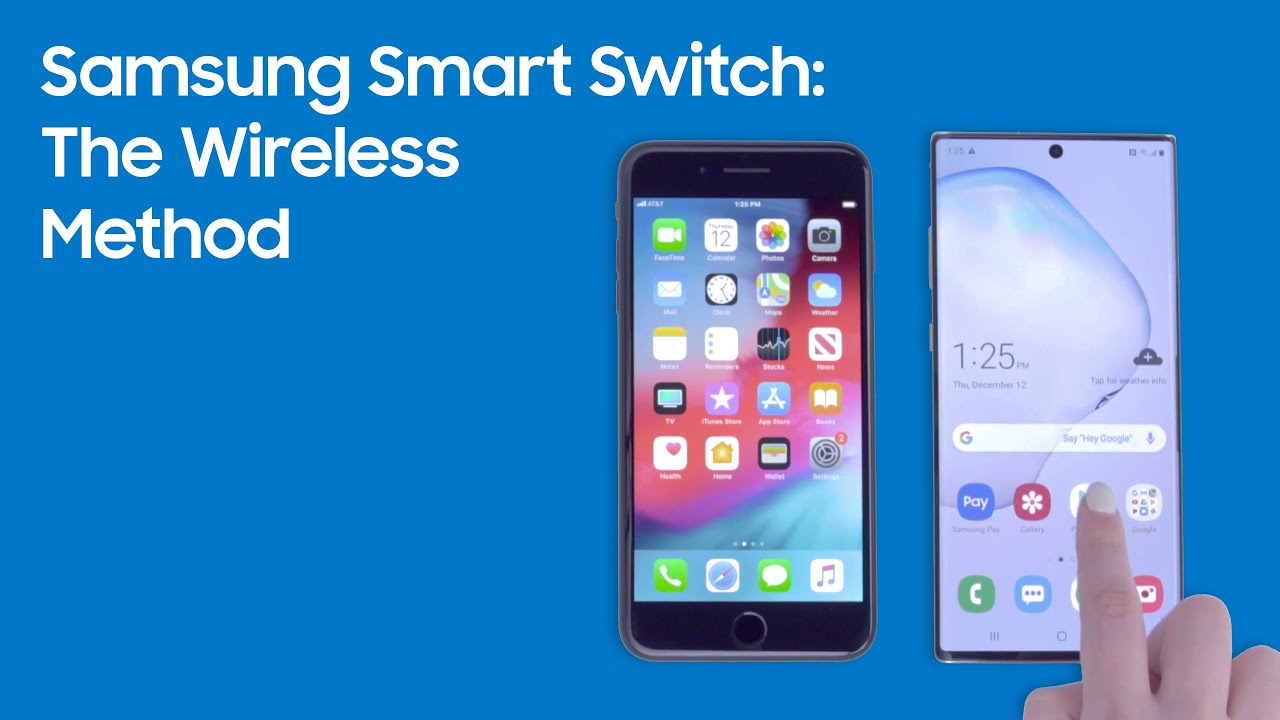
[wPremark Preset_name = “chat_message_1_my” icon_show = “0” Background_color = “#e0f3ff” Padding_right = “30” Padding_left = “30” Border_radius = “30”] [WPREMARK_ICON ICON = “Quott-LEFT-Solid” 32 “Height =” 32 “] O Smart Switch funciona no Wi-Fi
Antes de começar a usar o Smart Switch, certifique -se de fazer backup de seus dados para o iCloud, você registra sua conta do iMessage e tenha seu ID e senha do iCloud. Mais uma nota não mude seu cartão SIM
[/wpremark]
[wPremark Preset_name = “chat_message_1_my” icon_show = “0” Background_color = “#e0f3ff” Padding_right = “30” Padding_left = “30” Border_radius = “30”] [WPREMARK_ICON ICON = “Quott-LEFT-Solid” 32 “Height =” 32 “] Samsung Smart Switch sobre Wi-Fi
O aplicativo Samsung Smart Switch funciona de duas maneiras, sem fio e com fio. A transferência sem fio de dados é alimentada pelo WiFi, onde o usuário deve conectar os dois telefones via WiFi através do aplicativo e iniciar a transferência de dados.
[/wpremark]
[wPremark Preset_name = “chat_message_1_my” icon_show = “0” Background_color = “#e0f3ff” Padding_right = “30” Padding_left = “30” Border_radius = “30”] [WPREMARK_ICON ICON = “Quott-LEFT-Solid” 32 “Height =” 32 “] Por que Won T Smart Switch Connect Over Wi-Fi
Vá para suas configurações > Wifi e liga -o. De preferência, você deve conectar os dois dispositivos à mesma rede wifi. Você também pode ativar o recurso wifi na guia de notificação também. Se ainda não funcionar, reinicie seus dispositivos e tente conectá -los novamente.
[/wpremark]
[wPremark Preset_name = “chat_message_1_my” icon_show = “0” Background_color = “#e0f3ff” Padding_right = “30” Padding_left = “30” Border_radius = “30”] [WPREMARK_ICON ICON = “Quott-LEFT-Solid” 32 “Height =” 32 “] Você pode usar o switch inteligente sem um cabo
Mudar com Samsung Smart Switch
Com a Samsung Smart Switch, você pode alternar sem fio ou via cabo. Isso não é apenas para smartphones, mas também para tablets Samsung. Switch Switch copia seus dados antigos e copia -os para o seu novo dispositivo automaticamente. Isso significa que seus dados ainda estarão no dispositivo antigo também.
[/wpremark]
[wPremark Preset_name = “chat_message_1_my” icon_show = “0” Background_color = “#e0f3ff” Padding_right = “30” Padding_left = “30” Border_radius = “30”] [WPREMARK_ICON ICON = “Quott-LEFT-Solid” 32 “Height =” 32 “] Switch Switch Switch Over Wi-Fi ou Bluetooth
Smart Switch precisa de conectividade Wi-Fi para transferir dados de um dispositivo para outro, não a Internet. Você pode usar um cabo USB ou conectividade Wi-Fi, que liga automaticamente depois de selecionar as opções de dados de receber ou enviar.
[/wpremark]
[wPremark Preset_name = “chat_message_1_my” icon_show = “0” Background_color = “#e0f3ff” Padding_right = “30” Padding_left = “30” Border_radius = “30”] [WPREMARK_ICON ICON = “Quott-LEFT-Solid” 32 “Height =” 32 “] A mudança inteligente é melhor com cabo ou sem fio
4. Switch Smart é mais rápido com cabo ou sem fio A transferência de cabo USB via interruptor inteligente para Android é mais rápido em comparação com a transferência sem fio.
[/wpremark]
[wPremark Preset_name = “chat_message_1_my” icon_show = “0” Background_color = “#e0f3ff” Padding_right = “30” Padding_left = “30” Border_radius = “30”] [WPREMARK_ICON ICON = “Quott-LEFT-Solid” 32 “Height =” 32 “] Como faço para usar o switch smart smart sem fio Samsung
E então toque em Wireless no seu novo telefone Tap Receber Dados Toque. E depois toque.
[/wpremark]
[wPremark Preset_name = “chat_message_1_my” icon_show = “0” Background_color = “#e0f3ff” Padding_right = “30” Padding_left = “30” Border_radius = “30”] [WPREMARK_ICON ICON = “Quott-LEFT-Solid” 32 “Height =” 32 “] Switch inteligente é mais rápido com cabo ou sem fio
Switch Smart é mais rápido com cabo ou sem fio A transferência de cabo USB via interruptor inteligente para Android é mais rápido em comparação com a transferência sem fio.
[/wpremark]
[wPremark Preset_name = “chat_message_1_my” icon_show = “0” Background_color = “#e0f3ff” Padding_right = “30” Padding_left = “30” Border_radius = “30”] [WPREMARK_ICON ICON = “Quott-LEFT-Solid” 32 “Height =” 32 “] Como faço para transferir tudo do meu telefone antigo para o meu novo telefone sem Wi-Fi
Abra o aplicativo de transferência de arquivos Android (faça o download e instale se ainda não estiver feito.) Conecte o telefone antigo ao seu computador com um cabo USB. Vá para as configurações > Dispositivos conectados > USB > no telefone. Vá usar USB e selecione Transferência de arquivos.
[/wpremark]
[wPremark Preset_name = “chat_message_1_my” icon_show = “0” Background_color = “#e0f3ff” Padding_right = “30” Padding_left = “30” Border_radius = “30”] [WPREMARK_ICON ICON = “Quott-LEFT-Solid” 32 “Height =” 32 “] A mudança inteligente é melhor com cabo ou sem fio
4. Switch Smart é mais rápido com cabo ou sem fio A transferência de cabo USB via interruptor inteligente para Android é mais rápido em comparação com a transferência sem fio.
[/wpremark]
[wPremark Preset_name = “chat_message_1_my” icon_show = “0” Background_color = “#e0f3ff” Padding_right = “30” Padding_left = “30” Border_radius = “30”] [WPREMARK_ICON ICON = “Quott-LEFT-Solid” 32 “Height =” 32 “] Switch Smart é mais rápido com cabo ou Wi-Fi
Mova seus arquivos com a conexão USB. Mover arquivos. Uma conexão com fio ainda é o modo de transferência mais ideal, porque não possui nenhuma interferência diferente em um ambiente sem fio, onde você precisa considerar outros dispositivos ao redor …
[/wpremark]
[wPremark Preset_name = “chat_message_1_my” icon_show = “0” Background_color = “#e0f3ff” Padding_right = “30” Padding_left = “30” Border_radius = “30”] [WPREMARK_ICON ICON = “Quott-LEFT-Solid” 32 “Height =” 32 “] O que não pode ser transferido usando o Smart Switch
Itens que não podem ser apoiados com contatos de switchs inteligentes: contatos salvos no cartão SIM, redes sociais (Facebook, Twitter, etc.).Dados do aplicativo: os dados salvos em armazenamento privado não podem ser backups.
[/wpremark]
[wPremark Preset_name = “chat_message_1_my” icon_show = “0” Background_color = “#e0f3ff” Padding_right = “30” Padding_left = “30” Border_radius = “30”] [WPREMARK_ICON ICON = “Quott-LEFT-Solid” 32 “Height =” 32 “] Qual é a desvantagem do Samsung Smart Switch
2.2. Desvantagens do Samsung Smart Switch AppSpeed: é verdade que o Smart Switch possui uma velocidade de transferência notável.Falhas: isso pode acontecer porque os dois telefones estão muito distantes, ou porque há um problema com a conectividade Wi-Fi de um telefone, ou por uma série de outros motivos.
[/wpremark]
[wPremark Preset_name = “chat_message_1_my” icon_show = “0” Background_color = “#e0f3ff” Padding_right = “30” Padding_left = “30” Border_radius = “30”] [WPREMARK_ICON ICON = “Quott-LEFT-Solid” 32 “Height =” 32 “] Qual é a desvantagem do interruptor inteligente
As desvantagens para interruptores de luz inteligentes:
Eles podem não funcionar em casas mais antigas devido à necessidade de um fio neutro. Existem algumas soluções alternativas, mas elas não são ideais. Interruptores inteligentes geralmente simplesmente acendem as luzes. Você não pode mudar de cor, a menos que tenha uma lâmpada inteligente e um switch inteligente.
[/wpremark]
[wPremark Preset_name = “chat_message_1_my” icon_show = “0” Background_color = “#e0f3ff” Padding_right = “30” Padding_left = “30” Border_radius = “30”] [WPREMARK_ICON ICON = “Quott-LEFT-Solid” 32 “Height =” 32 “] O que não pode ser transferido usando o Smart Switch
Itens que não podem ser apoiados com contatos de switchs inteligentes: contatos salvos no cartão SIM, redes sociais (Facebook, Twitter, etc.).Dados do aplicativo: os dados salvos em armazenamento privado não podem ser backups.
[/wpremark]
[wPremark Preset_name = “chat_message_1_my” icon_show = “0” Background_color = “#e0f3ff” Padding_right = “30” Padding_left = “30” Border_radius = “30”] [WPREMARK_ICON ICON = “Quott-LEFT-Solid” 32 “Height =” 32 “] Como transferir dados da Samsung para a Samsung sem interruptor inteligente
Usando um cabo: ligue o novo telefone.Selecione Iniciar.Conecte-se a uma rede Wi-Fi.Escolha quais aplicativos e dados para copiar.Conecte o cabo entre os dois telefones.Siga os avisos na tela.
[/wpremark]
[wPremark Preset_name = “chat_message_1_my” icon_show = “0” Background_color = “#e0f3ff” Padding_right = “30” Padding_left = “30” Border_radius = “30”] [WPREMARK_ICON ICON = “Quott-LEFT-Solid” 32 “Height =” 32 “] Como transferir dados do telefone para o novo telefone sem interruptor inteligente
Usando um cabo: ligue o novo telefone.Selecione Iniciar.Conecte-se a uma rede Wi-Fi.Escolha quais aplicativos e dados para copiar.Conecte o cabo entre os dois telefones.Siga os avisos na tela.
[/wpremark]
[wPremark Preset_name = “chat_message_1_my” icon_show = “0” Background_color = “#e0f3ff” Padding_right = “30” Padding_left = “30” Border_radius = “30”] [WPREMARK_ICON ICON = “Quott-LEFT-Solid” 32 “Height =” 32 “] Qual é a maneira mais fácil de transferir dados de um telefone para outro
O próximo método que recomendamos é usar sua conta do Google para fazer backup e restaurar seu Android. Dados para começar a abrir suas configurações do Android em sua língua antiga. Em seguida, role para baixo e toque em backup & Redefinir toque
[/wpremark]
[wPremark Preset_name = “chat_message_1_my” icon_show = “0” Background_color = “#e0f3ff” Padding_right = “30” Padding_left = “30” Border_radius = “30”] [WPREMARK_ICON ICON = “Quott-LEFT-Solid” 32 “Height =” 32 “] Qual é a maneira mais rápida de usar o switch inteligente
Mova seus arquivos com a conexão USB. Mover arquivos. Uma conexão com fio ainda é o modo de transferência mais ideal, porque não possui nenhuma interferência diferente em um ambiente sem fio, onde você precisa considerar outros dispositivos ao redor …
[/wpremark]
[wPremark Preset_name = “chat_message_1_my” icon_show = “0” Background_color = “#e0f3ff” Padding_right = “30” Padding_left = “30” Border_radius = “30”] [WPREMARK_ICON ICON = “Quott-LEFT-Solid” 32 “Height =” 32 “] O que não pode ser transferido com Samsung Smart Switch
Smart Switch não suporta transferir todos os dados ou aplicativos de um telefone antigo. Por exemplo, ele não suporta transferir dados de aplicativos do iPhone para a Samsung. Os dados do seu aplicativo são todas as suas informações pessoais em um aplicativo.
[/wpremark]
[wPremark Preset_name = “chat_message_1_my” icon_show = “0” Background_color = “#e0f3ff” Padding_right = “30” Padding_left = “30” Border_radius = “30”] [WPREMARK_ICON ICON = “Quott-LEFT-Solid” 32 “Height =” 32 “] Samsung Smart Switch Wi-Fi ou Cable
Switch Smart é mais rápido com cabo ou sem fio A transferência de cabo USB via interruptor inteligente para Android é mais rápido em comparação com a transferência sem fio.
[/wpremark]
[wPremark Preset_name = “chat_message_1_my” icon_show = “0” Background_color = “#e0f3ff” Padding_right = “30” Padding_left = “30” Border_radius = “30”] [WPREMARK_ICON ICON = “Quott-LEFT-Solid” 32 “Height =” 32 “] Mensagens de texto de transferência de troca inteligente
Quando você usa o Smart Switch para configurar seu novo telefone, você pode decidir exatamente o que deseja no seu novo dispositivo. Se o seu telefone antigo for uma galáxia, você poderá transferir quase tudo, incluindo todos os seus textos, conteúdo de mídia, detalhes Wi-Fi e até mesmo as configurações da tela inicial.
[/wpremark]
[wPremark Preset_name = “chat_message_1_my” icon_show = “0” Background_color = “#e0f3ff” Padding_right = “30” Padding_left = “30” Border_radius = “30”] [WPREMARK_ICON ICON = “Quott-LEFT-Solid” 32 “Height =” 32 “] Como faço para transferir tudo do meu telefone antigo para o meu novo telefone com Wi-Fi
Ligue seu novo dispositivo.Toque em Iniciar.Quando solicitado, certifique-se de conectar-se a uma rede Wi-Fi.Escolha copiar aplicativos e dados do seu dispositivo antigo. Recomendado: se você tiver um cabo para conectar seus dispositivos, siga as instruções na tela para copiar seus dados.Verifique seus textos, fotos e vídeos.
[/wpremark]
[wPremark Preset_name = “chat_message_1_my” icon_show = “0” Background_color = “#e0f3ff” Padding_right = “30” Padding_left = “30” Border_radius = “30”] [WPREMARK_ICON ICON = “Quott-LEFT-Solid” 32 “Height =” 32 “] Como transferir dados da Samsung para a Samsung sem cabo USB
Transferência sem fio de um Android PhoneFirst, verifique se o aplicativo Smart Switch está instalado nos dois telefones e conecte -os a seus carregadores.Quando estiver pronto, coloque os telefones dentro de 4 polegadas um do outro.Inicie o Smart Switch em ambos os telefones.No telefone antigo, toque em enviar dados e depois toque.
[/wpremark]
[wPremark Preset_name = “chat_message_1_my” icon_show = “0” Background_color = “#e0f3ff” Padding_right = “30” Padding_left = “30” Border_radius = “30”] [WPREMARK_ICON ICON = “Quott-LEFT-Solid” 32 “Height =” 32 “] Como faço para transferir dados do meu telefone para o meu novo telefone com um telefone quebrado
Se você perguntar ‘como transferir dados do telefone quebrado’, existem principalmente três opções. Em primeiro lugar, você pode usar o backup em nuvem do seu dispositivo e acessar o arquivo a partir daí. Outra opção é retirar o cartão SD e extrair os dados dele. A última e melhor opção é usar um aplicativo de acesso e controle remoto do Android.
[/wpremark]


